Microsoftr—e—b—r—a—n—d—e—dは
Windows 11(2021)でウィジェットを無効にする
この記事では、Windows 11PCでウィジェットを削除するための4つの方法について詳しく説明しました。使い慣れた方法を選択し、手順に従ってWindows11でウィジェットを削除します。
目次
+
–
Windows 11ウィジェット:外観と動作方法
前述のように、Windows 11のフライアウトウィジェットパネルは、Windows 10で最初に導入されたニュースとインタレスト機能の再起動です。Windows11では、専用のショートカット(白と青のアイコン)を使用してウィジェットにアクセスできます。タスクバーで。これは、Windows 11PCのタスクバーにある仮想デスクトップボタンの右側にあります。 Windows11のキーボードショートカット Win + Wを使用して、ウィジェットパネルを開くこともできます。
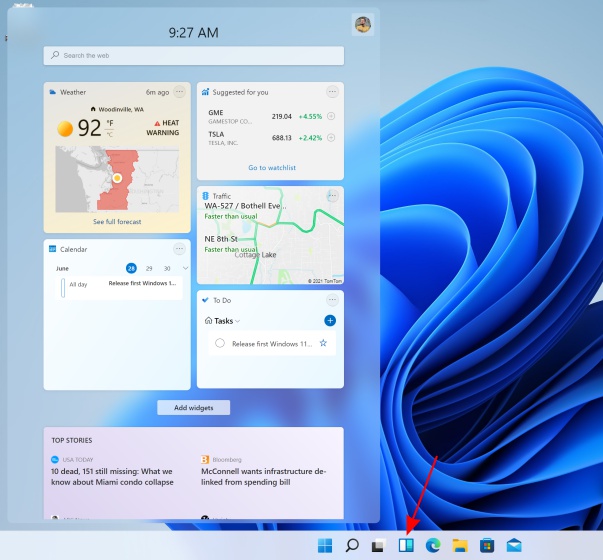 >
>
News and Interestsウィジェットは、天気、最新ニュース、株式の更新を表示するポップアップウィンドウのみを開きましたが、前者は左から巨大なフライアウトパネルを開きます。新規ユーザーにとっては少し圧倒されるかもしれません。ただし、ウィジェットパネルには時刻が表示され、上部に検索バーがあります。次に、カレンダーイベント、天気、トラフィックの更新、Microsoft To Doリスト、OneDriveの写真、スポーツや株式のニュースなどを表示するウィジェットのカスケードがあります。
さらに、Microsoftではウィジェットパネルのレイアウトをカスタマイズできます。 Windows 11では、ウィジェットの追加や削除、ウィジェットの再配置とサイズ変更、提供するコンテンツのカスタマイズを簡単に行うことができます。これはすべて良いことのように聞こえますが、ウィジェットパネルは光沢がなく、今。それでは、どうすればそれを実現できるか見てみましょう。
タスクバーのコンテキストメニューからWindows11のウィジェットを無効にする
まず、タスクバーからウィジェットアイコンを右クリックし、[タスクバーから非表示]オプションを選択します。これは、Windows11でウィジェットを削除する最も簡単な方法です。
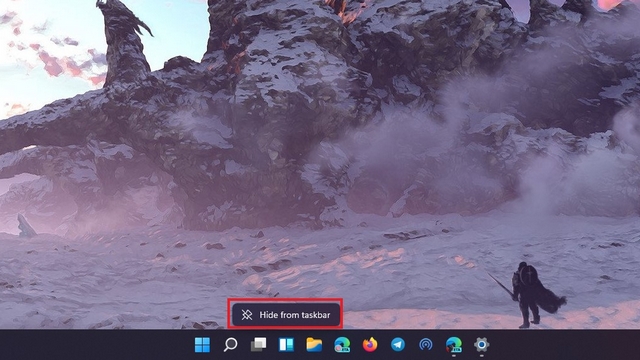
2。下の画像でわかるように、この単純な調整の後、ウィジェットボタンはタスクバーに表示されなくなります。
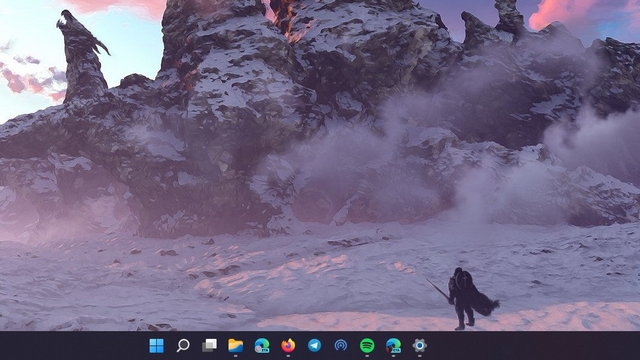
タスクバー設定からWindows11ウィジェットを無効にする
タスクバーの設定に移動して、Windows11ウィジェットを無効にすることもできます。これを行うには、以下の手順に従ってください:
1。タスクバーの任意の場所を右クリックして、 [タスクバーの設定]を選択します。
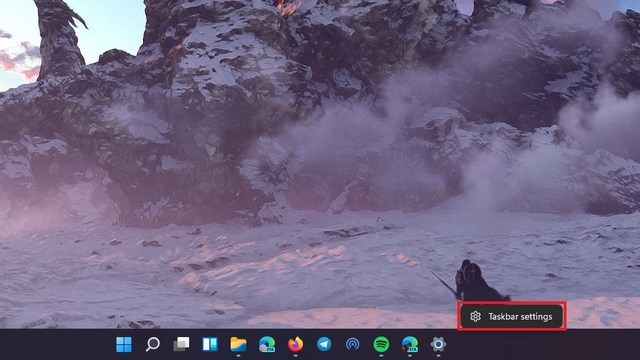 >
>
2。次に、[タスクバーアイテム]セクションで、 [ウィジェット]トグルをオフにします。これで完了です。 Windows11タスクバーからウィジェットボタンを削除しました。
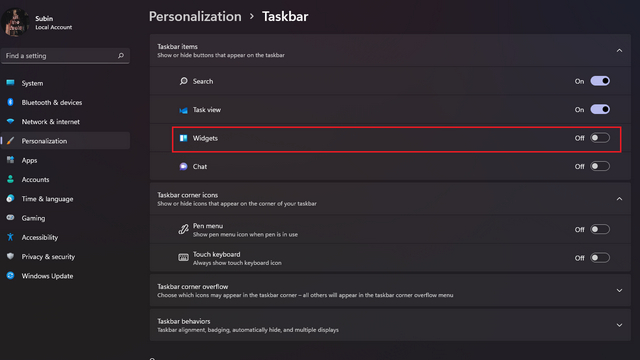 >
>
Windows設定アプリを使用してWindows11でウィジェットを非表示にする
1。ウィジェットボタンを無効にする別の方法は、設定アプリを使用することです。そのため、設定アプリを開き、[個人設定]タブに切り替えて、 [タスクバー]をクリックします。
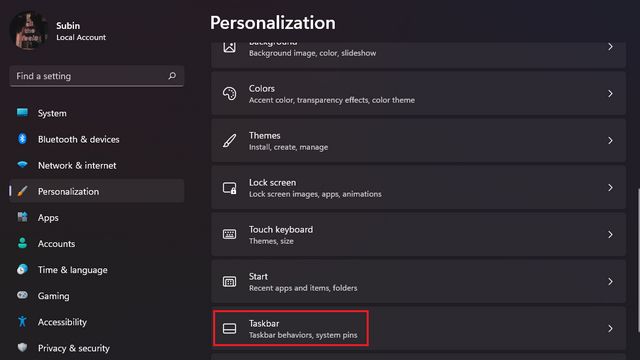
2。上記の手順で、タスクバーの設定ページに移動します。ここで、ウィジェットの切り替えをオフにして、Windows 11PCでウィジェットが表示されなくなるようにする必要があります。
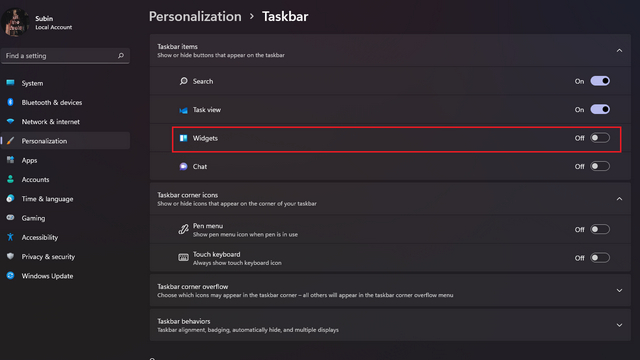 >
>
レジストリエディタを使用してWindows11でウィジェットを削除する
最後になりましたが、パワーユーザーは、レジストリエディターを使用して、Windows11コンピューターでウィジェットを無効にすることができます。仕組みは次のとおりです。
1。 Windowsサーチバーに「regedit」(引用符なし)と入力して、レジストリエディタを開きます。キーボードショートカット「Win + R」を使用して「実行」を開き、「regedit」と入力することもできます。
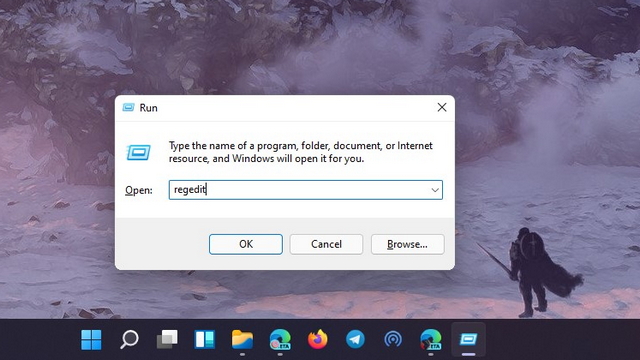
2。レジストリエディタが開いたら、以下のパスに移動し、「TaskbarDa」を探します。
HKEY_CURRENT_USER \ Software \ Microsoft \ Windows \ CurrentVersion \ Explorer \ Advanced
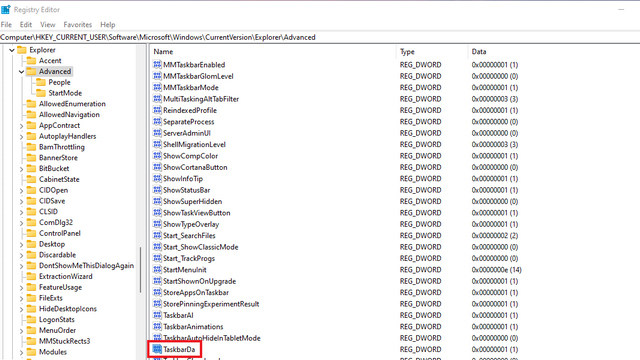
2。 「TaskbarDa」をダブルクリックし、値データフィールドを「0」に変更します。 「OK」をクリックして、コンピュータを再起動します。
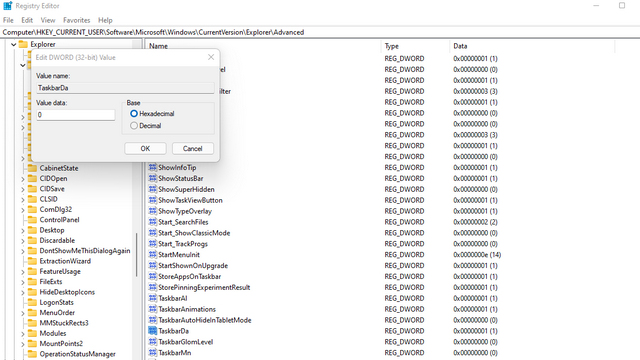
Windows 11PCのタスクバーにあるウィジェットボタンを非表示にする
つまり、Windows 11のタスクバーからウィジェットボタンを削除する方法です。ウィジェットが気に入らない場合は、タスクバーのMicrosoftTeamsチャットアイコンを無効にするおよび


